Windows10系统安装教程——一步步教你安装Windows10系统(详细图文指导,轻松搭建自己的电脑系统)
随着技术的不断进步和操作系统的更新,许多用户选择将自己的电脑系统升级为Windows10系统。本文将为大家详细介绍如何在电脑上安装Windows10系统,从准备所需材料到具体操作步骤,让大家轻松搭建自己的电脑系统。

确保硬件兼容性
在安装Windows10系统之前,首先要确保你的电脑硬件兼容Windows10。这包括检查你的处理器、内存、存储和显卡等硬件是否符合Windows10系统的最低要求。
备份重要数据
在安装Windows10系统之前,务必备份你的重要数据。这可以通过将文件复制到外部存储设备或使用云存储服务来完成。这样,即使在安装过程中遇到意外情况,你也能保证数据的安全。

下载Windows10系统镜像
在安装Windows10系统之前,你需要从微软官方网站下载Windows10系统的镜像文件。通过登录微软账号,选择正确的Windows10版本和语言,然后点击下载,即可获取到安装所需的镜像文件。
制作启动盘
为了安装Windows10系统,你需要制作一个启动盘。这可以通过使用Windows10系统自带的“媒体创建工具”来完成。运行该工具后,选择制作启动盘的选项,并按照提示操作,将镜像文件写入到U盘或DVD中。
设置启动顺序
在安装Windows10系统之前,你需要修改电脑的启动顺序,使其首先从制作好的启动盘启动。进入电脑的BIOS设置界面,找到“启动顺序”选项,并将制作好的启动盘排在第一位。
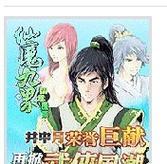
开始安装Windows10系统
重启电脑后,它会自动从制作好的启动盘启动。根据屏幕上的提示,选择你的语言、时区和键盘布局等选项。然后点击“下一步”开始安装。
接受许可协议
在安装Windows10系统的过程中,你需要接受微软的许可协议。请仔细阅读协议内容,并勾选“我接受许可条款”的选项,然后点击“下一步”。
选择安装类型
在安装Windows10系统之前,你需要选择安装类型。如果你希望完全清除电脑上的所有文件并安装新系统,选择“自定义”安装。如果你只想升级现有的Windows系统,选择“升级”安装。
选择安装位置
如果你选择了自定义安装类型,你需要选择Windows10系统的安装位置。这可以是电脑上的任意硬盘或分区。选择适当的安装位置后,点击“下一步”开始安装。
等待系统安装
安装Windows10系统需要一定时间,请耐心等待安装过程完成。系统将会自动重启数次,这是正常现象。请勿关闭电脑或断开电源,以免导致安装失败。
设置个人偏好
在完成Windows10系统的安装后,你需要根据个人偏好进行一些基本设置。包括设置用户名和密码、网络连接、隐私选项等。按照屏幕上的提示,逐步完成设置。
更新系统和驱动程序
安装完Windows10系统后,你需要确保及时更新系统和驱动程序。通过点击“开始菜单”→“设置”→“更新和安全”,即可进行系统更新和驱动程序更新。
安装常用软件
在完成系统更新后,你可以根据个人需求安装常用的软件。例如,办公软件、浏览器、音视频播放器等。在选择软件时,建议下载并安装来自官方网站的正版软件。
恢复备份的数据
在安装完Windows10系统后,你可以通过将之前备份的数据复制回电脑中来恢复你的个人文件和设置。确保你的数据和文件与安装前一致,并按照原始路径进行复制。
享受Windows10系统
通过以上步骤,你已经成功地安装了Windows10系统。现在,你可以尽情享受新系统带来的便利和功能。
通过本文的详细指导,相信大家已经掌握了如何安装Windows10系统的方法。只需要准备好所需材料,按照步骤进行操作,就能轻松搭建自己的电脑系统。希望本文对大家有所帮助,祝愿大家顺利安装Windows10系统!
作者:游客本文地址:https://www.kinghero.com.cn/post/5834.html发布于 07-23
文章转载或复制请以超链接形式并注明出处智酷天地
